
1. Öffnen Sie den lokalen Server
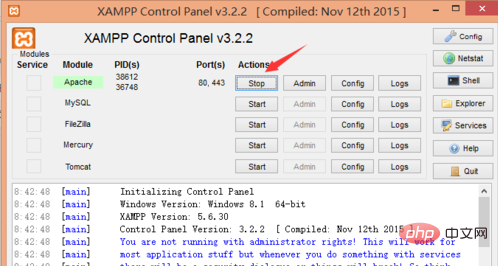
2. Klicken Sie in Dreamweaver auf [Neu]. Dropdown-Menü Site]
3. Klicken Sie auf der neuen Site auf [Site], geben Sie [Site-Name] und [Lokaler Site-Ordner] ein
Hinweis: Schreiben Sie im [Lokalen Site-Ordner] den Ordner im Stammverzeichnis des lokal erstellten Servers
4 Klicken Sie auf die neue Site [Server], geben Sie [Servername] ein, [Verbindungsmethode], wählen Sie [Lokal/Netzwerk], geben Sie dann [Serverordner] und [Web-URL] ein
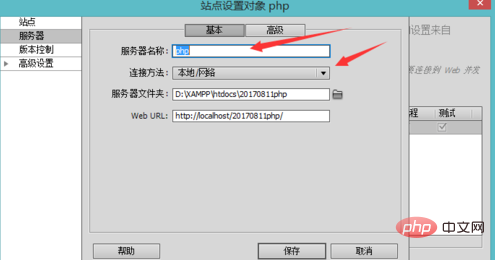
5 . Nachdem Sie die oben genannten Schritte ausgeführt haben, sind Sie fertig
Empfohlenes Tutorial: PHP-Video-Tutorial
Das obige ist der detaillierte Inhalt vonSo richten Sie eine PHP-Laufumgebung in DW ein. Für weitere Informationen folgen Sie bitte anderen verwandten Artikeln auf der PHP chinesischen Website!
 So öffnen Sie eine PHP-Datei
So öffnen Sie eine PHP-Datei
 So entfernen Sie die ersten paar Elemente eines Arrays in PHP
So entfernen Sie die ersten paar Elemente eines Arrays in PHP
 Was tun, wenn die PHP-Deserialisierung fehlschlägt?
Was tun, wenn die PHP-Deserialisierung fehlschlägt?
 So verbinden Sie PHP mit der MSSQL-Datenbank
So verbinden Sie PHP mit der MSSQL-Datenbank
 So verbinden Sie PHP mit der MSSQL-Datenbank
So verbinden Sie PHP mit der MSSQL-Datenbank
 Konfigurieren Sie die Java-Laufzeitumgebung
Konfigurieren Sie die Java-Laufzeitumgebung
 So laden Sie HTML hoch
So laden Sie HTML hoch
 So lösen Sie verstümmelte Zeichen in PHP
So lösen Sie verstümmelte Zeichen in PHP